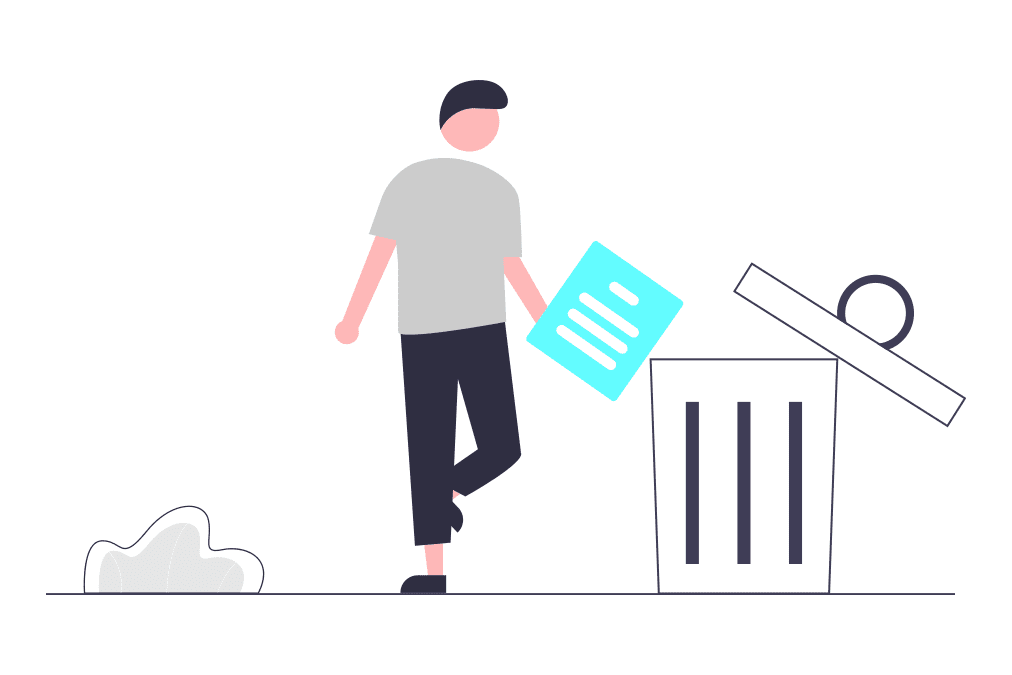Comment supprimer les fichiers inutiles de Windows 11
ce qu’il faut savoir
- Faites un clic droit sur la corbeille et sélectionnez Poubelle de recyclage vide.
- aller d’installation > système > stockage Supprimez les fichiers temporaires.
- Exécutez le nettoyage de disque ou CCleaner pour supprimer davantage de fichiers inutiles.
Cet article explique les meilleures façons d’effacer les fichiers indésirables de votre PC, ainsi que les avantages et les inconvénients de le faire.
Devriez-vous supprimer les fichiers inutiles du système ?
C’est logique, non?les fichiers inutiles sont DéchetsIls ne sont plus utilisés par votre ordinateur ou peuvent être supprimés en toute sécurité.
Vous n’avez pas nécessairement besoin de supprimer les fichiers inutiles du système tout le temps, il est normal que votre ordinateur les génère. Mais il y a plusieurs raisons pour lesquelles c’est une bonne idée de supprimer ces types de fichiers de votre PC :
- Libérez de l’espace.Fichiers indésirables, vous allez bientôt découvrir, reprenez charger espace sur l’ordinateur. Si vous manquez d’espace disque, envisagez de libérer de l’espace en supprimant les fichiers inutiles.
- Accélérez votre système. Les ordinateurs qui doivent constamment traiter des fichiers inutiles sont des ordinateurs qui doivent consacrer des ressources supplémentaires à leur maintenance. La suppression des fichiers indésirables peut aider à accélérer les téléchargements, à améliorer les performances de streaming et à accélérer les analyses de virus.
- Nettoyez les logiciels malveillants. Ce n’est pas là que les virus se cachent le plus souvent, mais il est possible que des logiciels malveillants résident dans des fichiers considérés comme indésirables, ce qui signifie que leur suppression peut même aider à nettoyer les fichiers dangereux.
Cependant, la suppression des fichiers indésirables peut également avoir des effets que vous pourriez trouver inutiles si vous ne faites pas attention. Par exemple, si vous n’aimez pas que votre ordinateur stocke des cookies de navigateur Web, vous pouvez les considérer comme indésirables, mais les supprimer vous déconnectera du compte Web correspondant.
Selon la méthode que vous utilisez, la suppression des fichiers indésirables peut également supprimer le contenu stocké dans le presse-papiers, effacer la session de navigation en cours et supprimer les fichiers journaux qui peuvent être utilisés pour résoudre les problèmes du PC.
Cependant, tant que vous lisez attentivement ce qu’il faut supprimer, il ne devrait y avoir aucune surprise.
Comment se débarrasser des fichiers inutiles du système sur PC
Il existe plusieurs approches, dont la plupart se chevauchent. Voici les meilleures façons d’effacer les fichiers indésirables sur Windows 11, en commençant par le plus simple à faire.
Poubelle de recyclage vide
Il s’agit d’une méthode souvent négligée pour nettoyer les fichiers inutiles, mais c’est la meilleure première chose à faire car vous avez identifié ce qui vaut la peine d’être supprimé. Chaque fichier que vous supprimez va dans la corbeille, mais rien n’est définitivement supprimé tant que vous ne l’avez pas vidé.
-
Ouvrez la corbeille. Vous pouvez le faire en double-cliquant sur l’icône sur le bureau ou en la tapant dans la barre d’adresse de l’explorateur de fichiers.
-
choisir Poubelle de recyclage videpuis utilisez Oui.
Une façon d’éviter d’avoir à le faire à l’avenir est de maintenir enfoncé transférer lorsque vous supprimez quelque chose. Ces fichiers sauteront simplement la corbeille, vous permettant de nettoyer ces fichiers inutiles en un rien de temps.
supprimer les fichiers temporaires
D’autres fichiers indésirables existent dans Windows 11 en tant que fichiers temporaires. Ils sont tout aussi faciles à supprimer que les données de la corbeille, avec l’avantage supplémentaire de Storage Sense, qui supprime automatiquement les fichiers temporaires (y compris les fichiers de la corbeille).
-
Ouvrez Paramètres (gagner + moi) et allez à système > stockage.
-
choisir Fichiers temporaires alors Supprimer les fichiers > Continuez.
La section de stockage des paramètres vous permet également de voir ce qui occupe tout l’espace sur votre ordinateur.choisir applications installéesPar exemple, vous permet de trier la liste des programmes installés par taille pour déterminer quels programmes peuvent être supprimés pour récupérer le plus d’espace.
-
Revenez à l’écran précédent via la flèche de retour dans le coin supérieur gauche, activez Storage Sense s’il n’est pas déjà activé et sélectionnez sens du stockage.
-
Assurez-vous d’activer la première option : Assurez le bon fonctionnement de Windows. Ouvrez également le bouton ci-dessous Nettoyage automatique du contenu utilisateur.
-
Faites défiler cet écran et configurez le programme de nettoyage à votre convenance.
Par exemple, pour nettoyer automatiquement les fichiers inutiles tous les mois, sélectionnez chaque mois dans le premier menu déroulant. Vous pouvez également vider automatiquement la corbeille et effacer les fichiers du dossier Téléchargements selon un calendrier.
Exécutez la détection de stockage maintenant Ces actions seront exécutées à la demande lorsque vous le sélectionnerez.
lancer le nettoyage du disque
Le nettoyage de disque est un outil intégré à Windows 11 qui fait un excellent travail d’effacement des fichiers indésirables tels que les fichiers de programme, les fichiers Internet temporaires, les caches et les vignettes. Ce sont des choses que vous ne penseriez pas normalement à effacer, mais elles peuvent être facilement supprimées pour libérer de l’espace et offrir une expérience globale plus rapide.
C’est aussi un autre moyen de vider la corbeille et de supprimer les fichiers temporaires.
-
rechercher et ouvrir Nettoyage de disque.
-
choisir Nettoyer les fichiers systèmepuis attendez un instant et laissez Windows calculer l’espace que vous pouvez économiser en supprimant ces fichiers inutiles.
-
Cochez la case à côté de tout élément de la liste que vous souhaitez supprimer, puis sélectionnez D’ACCORD Suivie par Supprimer les fichiers.
lancer CCleaner
Les méthodes ci-dessus sont autorisées par Microsoft, mais ce ne sont pas les seuls moyens de supprimer les fichiers inutiles dans Windows 11. On peut dire que les outils tiers sont plus utiles pour effacer les fichiers indésirables car ils incluent plus d’options, bien que cela les rende également plus risqués.
CCleaner est notre programme recommandé pour le nettoyage du registre, mais il comprend également une section entière dédiée au nettoyage des fichiers inutiles. Voici un bref aperçu de la façon de l’utiliser pour supprimer des fichiers temporaires et d’autres éléments de nombreux endroits que les outils Windows ne prennent pas en charge :
-
Installez CCleaner et ouvrez nettoyage personnalisé partie.
-
Cochez tout ce que vous voulez nettoyer.Les éléments sont séparés dans un les fenêtres et application Étiquette. Le premier est utilisé pour les éléments liés à MS comme Edge, IE, Explorer et System Area, et le second est utilisé pour effacer les fichiers indésirables liés à des programmes tiers tels que les navigateurs Web et de nombreuses autres applications.
-
choisir lancer le nettoyeur Commencez à supprimer les fichiers inutiles.Ou choisissez analyser Apprendre encore plus ont pu Nettoyer avec CCleaner (ne supprime rien).
L’une des raisons pour lesquelles nous préférons CCleaner aux nettoyeurs de fichiers indésirables similaires est qu’il vous permet de créer un raccourci pour nettoyer votre ordinateur d’un simple double-clic sur le bureau. Voir Paramètres de ligne de commande CCleaner pour plus d’informations.
FAQ
-
Comment supprimer les fichiers inutiles du système dans Windows 10 ?
Pour supprimer les fichiers inutiles de Windows 10, faites un clic droit corbeille et sélectionnez Poubelle de recyclage vide. De plus, vous pouvez vous débarrasser des fichiers temporaires : accédez à début > d’installation > système > stockageactivez l’interrupteur à bascule sous Stockage, puis sélectionnez Configurez Storage Sense ou exécutez-le maintenant. en dessous de Fichiers temporaireschoisir Supprimer les fichiers temporaires non utilisés par mon applicationet entrez votre fréquence de suppression préférée.
-
Comment supprimer les fichiers indésirables dans Windows 7 ?
selon Touche Windows + R Ouvrez la boîte de dialogue d’exécution et entrez %Température% et cliquez D’ACCORD. selon Ctrl + A (tout sélectionner), puis appuyez sur effacer sur votre clavier. Cela supprimera tous les fichiers temporaires de Windows 7.
Merci de nous en informer!
Recevez les dernières nouvelles technologiques publiées quotidiennement
abonnement
Dites-nous pourquoi !
D’autres détails ne sont pas assez difficiles à comprendre